ps4手柄连接电脑win10驱动下载 win10安装ps4手柄驱动方法
ps4手柄连接电脑win10驱动下载,如今PS4手柄已经成为许多游戏玩家的首选,然而有些玩家在将PS4手柄连接到Windows 10电脑时遇到了一些问题。幸运的是我们可以通过下载和安装相应的驱动程序来解决这个问题。所以接下来,我们将探讨如何在Windows 10上下载PS4手柄驱动程序以及安装的方法。这将确保您的PS4手柄能够在电脑上正常工作,为您带来更好的游戏体验。
具体方法:
1、手柄插入电脑,电脑会自动识别并安装驱动。

2、安装完成后,点击开始下的设置按钮,在搜索栏输入控制面板。
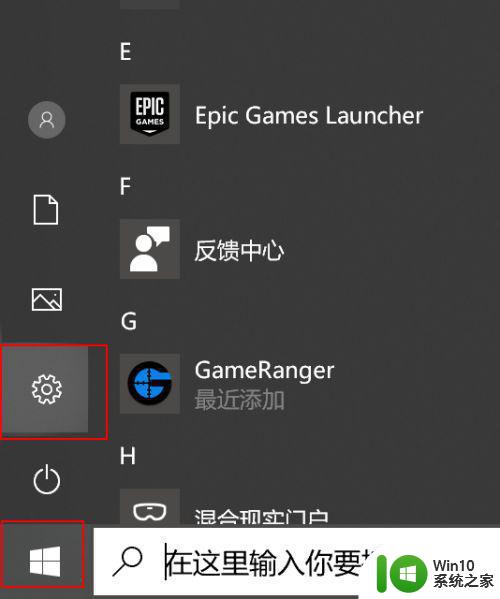
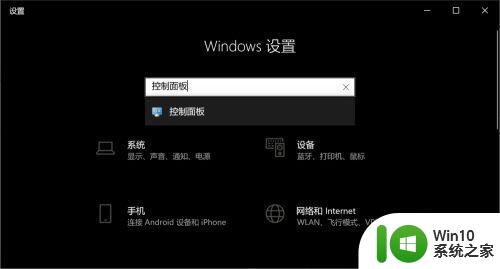
3、在控制面板中选择查看设备和打印机
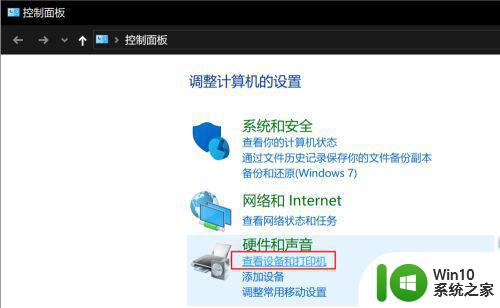
4、若在设备中新增了游戏设备的图标就代表安装成功了。
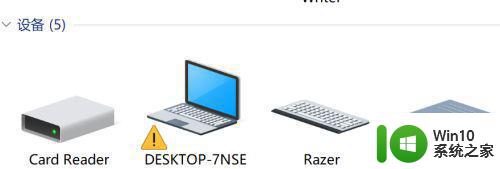
5、若未成功还可以安装steam自动识别手柄,安装steam后打开插上手柄自动安装驱动就可以了。
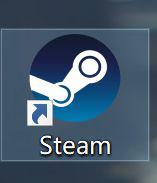
无线手柄
1、电脑不自带蓝牙的win10需要购买一个蓝牙适配器,并搜索相应版本的驱动安装。

2、同样点击开始设置图标,
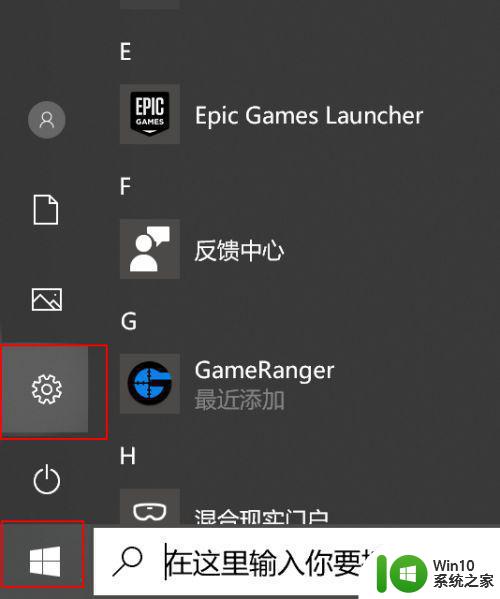
3、在设置中选择设备
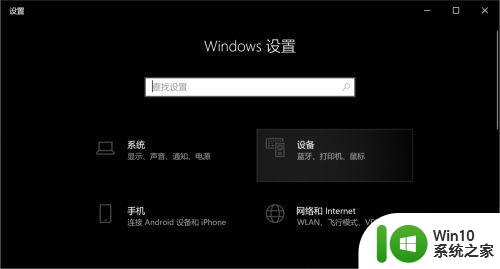
4、选择增加蓝牙或其他设备
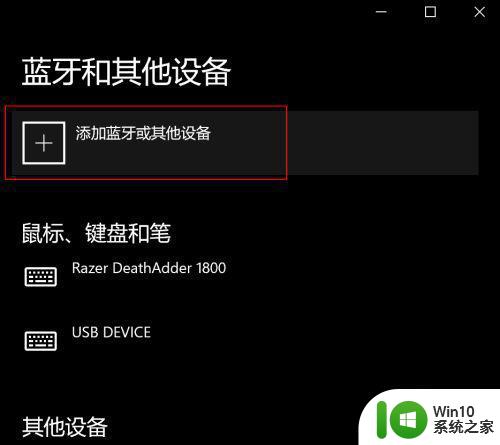
5、按住手柄的option和ps键一段时间,指示灯开始闪(频率很快)。

6、点击配对,长按ps手柄的ps键和share键,出现下面的进度条,等待配置完成就可以进行游戏了。
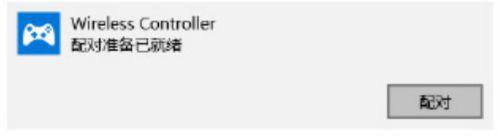

以上是有关于在Win10系统下下载PS4手柄驱动及连接电脑的全部内容,如果您还有不理解的地方,可以按照小编提供的方法进行操作,希望本文能够对您有所帮助。
ps4手柄连接电脑win10驱动下载 win10安装ps4手柄驱动方法相关教程
- xbox手柄驱动电脑设置教程 xbox手柄驱动安装教程
- win7手柄怎么安装驱动 win7手柄驱动下载官方网站
- win7怎么连xbox手柄 win7手柄驱动下载和安装方法
- win10电脑手柄驱动下载安装步骤 如何设置win10电脑手柄驱动配置文件
- win10 20h2手柄驱动无法安装怎么办 win10 20h2手柄连接不上电脑怎么解决
- 电脑无法连接网络如何安装网卡驱动程序 如何在没有网络的情况下手动安装电脑网卡驱动程序
- 手把手教你在win10安装打印机驱动 win10如何手动安装打印机驱动程序
- 网卡驱动怎么手动更新步骤 网卡驱动手动安装方法步骤
- win10系统如何安装蓝牙驱动 win10电脑蓝牙驱动下载安装方法
- 手把手教你给电脑安装usb驱动 USB驱动卸载后如何重新安装
- win10电脑usb接口安装驱动失败修复方法 win10电脑usb驱动无法安装怎么办
- win10关闭驱动自动安装的方法 win10如何停止驱动自动安装
- w8u盘启动盘制作工具使用方法 w8u盘启动盘制作工具下载
- 联想S3040一体机怎么一键u盘装系统win7 联想S3040一体机如何使用一键U盘安装Windows 7系统
- windows10安装程序启动安装程序时出现问题怎么办 Windows10安装程序启动后闪退怎么解决
- 重装win7系统出现bootingwindows如何修复 win7系统重装后出现booting windows无法修复
系统安装教程推荐
- 1 重装win7系统出现bootingwindows如何修复 win7系统重装后出现booting windows无法修复
- 2 win10安装失败.net framework 2.0报错0x800f081f解决方法 Win10安装.NET Framework 2.0遇到0x800f081f错误怎么办
- 3 重装系统后win10蓝牙无法添加设备怎么解决 重装系统后win10蓝牙无法搜索设备怎么解决
- 4 u教授制作u盘启动盘软件使用方法 u盘启动盘制作步骤详解
- 5 台式电脑怎么用u盘装xp系统 台式电脑如何使用U盘安装Windows XP系统
- 6 win7系统u盘未能成功安装设备驱动程序的具体处理办法 Win7系统u盘设备驱动安装失败解决方法
- 7 重装win10后右下角小喇叭出现红叉而且没声音如何解决 重装win10后小喇叭出现红叉无声音怎么办
- 8 win10安装程序正在获取更新要多久?怎么解决 Win10更新程序下载速度慢怎么办
- 9 如何在win7系统重装系统里植入usb3.0驱动程序 win7系统usb3.0驱动程序下载安装方法
- 10 u盘制作启动盘后提示未格式化怎么回事 U盘制作启动盘未格式化解决方法
win10系统推荐
- 1 萝卜家园ghost win10 32位安装稳定版下载v2023.12
- 2 电脑公司ghost win10 64位专业免激活版v2023.12
- 3 番茄家园ghost win10 32位旗舰破解版v2023.12
- 4 索尼笔记本ghost win10 64位原版正式版v2023.12
- 5 系统之家ghost win10 64位u盘家庭版v2023.12
- 6 电脑公司ghost win10 64位官方破解版v2023.12
- 7 系统之家windows10 64位原版安装版v2023.12
- 8 深度技术ghost win10 64位极速稳定版v2023.12
- 9 雨林木风ghost win10 64位专业旗舰版v2023.12
- 10 电脑公司ghost win10 32位正式装机版v2023.12